Hogyan lehet megkerülni a Windows 10 rendszergazdai jelszavakat adatvesztés nélkül
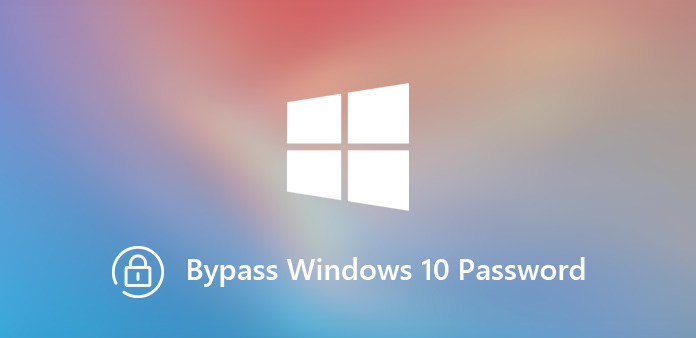
"Elfelejtettem a Windows 10-es laptopom bejelentkezési jelszavát. Nem szeretném újratelepíteni a számítógépet, hogyan tudom megkerülni a Windows 10 bejelentkezési jelszavát, hogy könnyedén hozzáférjek a számítógépemhez?"
Ha elfelejtette a rendszergazdai fiók bejelentkezési jelszavát, akkor kényelmetlennek bizonyulhat a számítógép kezelése, például a szoftver telepítése, a vírus törlése, a fájlok kezelése és így tovább. Ami az esetet illeti, a számítógép bejelentkezéséhez meg kell kerülnie a Windows 10 jelszavát. Csak keresse meg a cikkben található hatékony módszereket.
- 1 rész: Kerülje meg a Windows 10 rendszergazdai jelszavát a Netplwiz segítségével
- 2 rész: Távolítsa el és kerülje meg a Windows 10 jelszót a PC beállításai között
- 3 rész: A Windows 10 jelszó megkerülése a jelszó-visszaállítási lemezzel
- 4 rész: A Microsoft fiók jelszavának visszaállítása és megkerülése a Windows 10 alkalmazásban
- 5 rész: A Windows 10 rendszergazdai jelszavak megkerülése a Windows jelszó-visszaállítási eszközzel
1 rész: Kerülje meg a Windows 10 rendszergazdai jelszavát a Netplwiz segítségével
A bejelentkezési jelszó fontos módszer a dokumentumok és fájlok védelmére. De amikor elfelejtette a jelszót, kényelmetlenné teszi a számítógéphez való hozzáférést. A Microsoft alapértelmezett módja a Windows 10 jelszó megkerülése a Felhasználói fiókok párbeszédpanelen, ideértve az adminisztrátori fiókot is.
Lépés 1: Nyomja meg egyszerre a Windows + R billentyűket a billentyűzeten a "Futtatás" párbeszédpanel megnyitásához, írja be netplwiz a mezőbe, és nyomja meg az "Enter" billentyűt.
Lépés 2: Lépjen a „Felhasználók” fülre a „Felhasználói fiókok” párbeszédpanelen, és törölje a jelet a jelölőnégyzetből A felhasználóknak meg kell adniuk egy felhasználónevet és jelszót a számítógép használatához.
Lépés 3: Ezután beléphet az „Automatikus bejelentkezés” ablakba, megadhatja felhasználónevét és jelszavát. Ezután megerősítheti a folyamatot a Windows 10 jelszavának megkerüléséhez.
Lépés 4: Kattintson az "Alkalmaz" gombra, majd nyomja meg az "OK" gombot a párbeszédablak kilépéséhez. Indítsa újra a számítógépet, és jelszó nélkül automatikusan hozzáfér a számítógépéhez.
Jegyzet: A számítógép elérése érdekében távolítsa el a jelszót vagy automatikusan megkerüli a Windows 10 jelszót, szükség van a rendszergazdai jogosultsággal rendelkező fiókra.
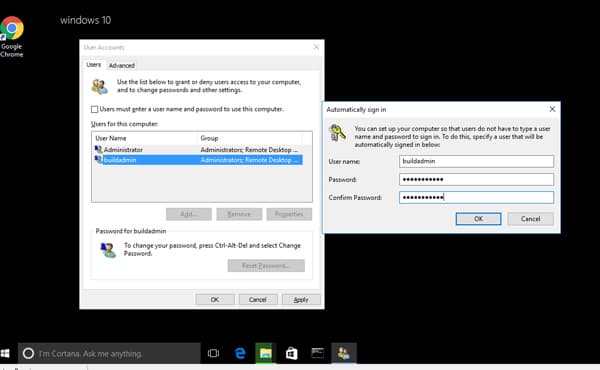
2 rész: Távolítsa el és kerülje meg a Windows 10 jelszót a PC beállításai között
Ha továbbra is emlékszik fiókja jelszavára, vagy már bejelentkezett a fiókba, akkor a beállításokat meg is változtathatja úgy, hogy a Windows beállításaival megkerülje a Windows 10 jelszót. Ami a módszert illeti, ehelyett rendszergazdai jogosultsággal rendelkező fiókokra is szükség van.
Lépés 1: Kattintson és bontsa ki a "Start" menüt a bal alsó sarokban, majd lépjen a felhasználói fiókja > Fiókbeállítások módosítása elemre.
Lépés 2: Kattintson a "Bejelentkezési lehetőségek" elemre, majd válassza a "Módosítás" gombot. Adja meg jelenlegi jelszavát, és kattintson a "Tovább" gombra a következő párbeszédpanel megnyitásához.
Lépés 3: Hagyja üresen a jelszó mezőt, és kattintson a "Tovább" gombra a megerősítéshez. Amikor legközelebb bekapcsolja a számítógépet, kattintson a "Bejelentkezés" gombra a bejelentkezési képernyőn a Windows 10 jelszavának megkerüléséhez.
Jegyzet: Ez a leggyakrabban használt módszer a Windows 10 jelszó eltávolítására vagy jelszavak megadására. Csak ellenőrizze, hogy a számítógép biztonságos helyen van-e jogosulatlan hozzáférés nélkül.
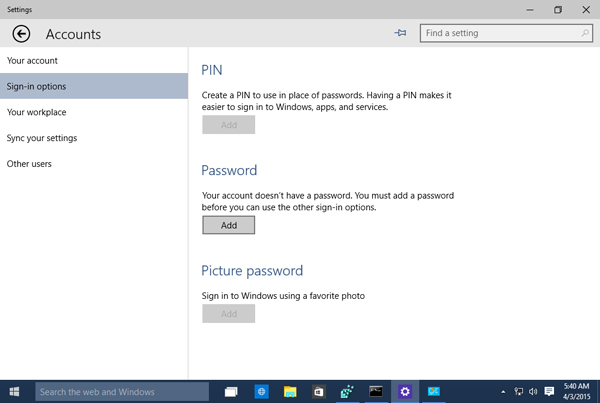
3 rész: A Windows 10 jelszó megkerülése a jelszó-visszaállítási lemezzel
Hogyan lehet megkerülni a Windows 10 jelszót, ha elfelejtette a bejelentkezési jelszót? Egy másik jó lehetőség a számítógép eredeti jelszó-visszaállítási lemeze. Ha az eredeti jelenleg nem érhető el, letölthet egy újat is Windows helyreállítási lemez a számítógép eléréséhez.
Lépés 1: Indítsa el a számítógépet, válassza ki a megfelelő fiókot, és írja be a jelszót. Ha nem emlékszik a jelszóra, bármilyen jelszót probléma nélkül megadhat.
Lépés 2: Ezután kattintson az "OK" gombra a hibás jelszó képernyőn. Ezután kattintson a "Jelszó visszaállítása" hivatkozásra, amely felugrik egy "Jelszó visszaállítása varázsló" ablakot a bejelentkezési jelszó megváltoztatásához.
Lépés 3: Kattintson a "Tovább" gombra, helyezze be a jelszó-visszaállító lemezt a DVD-meghajtóba, majd válassza ki a meghajtót a legördülő listából, és kattintson a "Tovább" gombra.
Lépés 4: Megjelenik a jelszó-visszaállító ablak. Írja be az új jelszavát, majd adja meg újra, és egy tippet is meg kell adnia. Kattintson a "Tovább" gombra a jelszó-visszaállítás befejezéséhez.
Lépés 5: Ezután távolítsa el a jelszó-visszaállító lemezt, és indítsa újra a számítógépet. Jelentkezzen be a Windows 10-ba az új jelszóval, majd állítsa be a Windows 10-jelszó megkerülését.
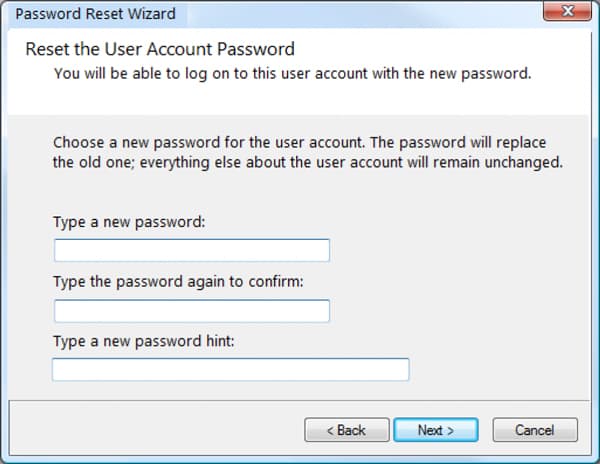
4 rész: A Microsoft fiók jelszavának visszaállítása és megkerülése a Windows 10 számára
A Microsoft-fiók jelszavának visszaállítása egy másik módszer a Windows 10 jelszó megkerülésére. Ami az esetet illeti, akkor ellenőriznie kell, hogy csatlakozik-e az internethez. Csak tudjon meg többet a Microsoft-fiók jelszavának visszaállításáról az alábbiak szerint.
Lépés 1: Másolja ki és illessze be a https://account.live.com/password/reset címet bármelyik webböngésző címsorába, majd nyomja meg az "Enter" billentyűt a Microsoft-fiók visszaállításához való hozzáféréshez.
Lépés 2: Válassza az "Elfelejtettem a jelszavamat" opciót, és kattintson a "Tovább" gombra a folyamat elindításához. Ezután írja be a Microsoft-fiókjához társított e-mail-címét vagy telefonszámát. A továbblépéshez nyomja meg a "Tovább" gombot.
Lépés 3: Erősítse meg a személyazonosságát preferenciája alapján, majd kattintson a "Kód küldése" gombra. Ezután megkapja az ellenőrző kódot e-mail-címén vagy telefonszámán keresztül.
Lépés 4: Írja be a kapott kódot, és kattintson a "Tovább" gombra. Ezután írja be az új jelszavát, és erősítse meg. Nyomja meg a "Tovább" gombot. Indítsa újra a számítógépet, és jelentkezzen be Microsoft-fiókjába a Windows 10 jelszavának megkerüléséhez.
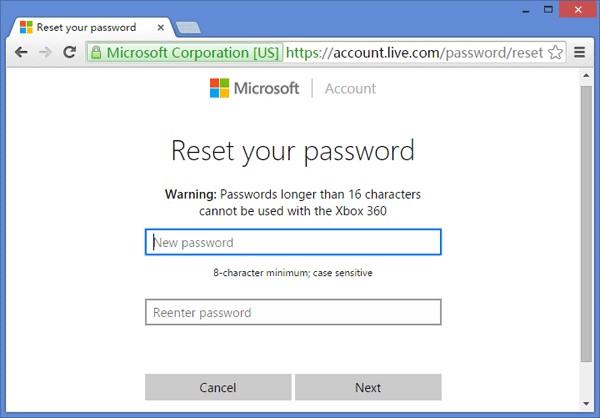
5 rész: A Windows 10 rendszergazdai jelszavak megkerülése a Windows jelszó-visszaállítási eszközzel
Van mód arra, hogy megkerüljék a Windows 10 jelszavakat egy másik rendszergazdával? Függetlenül attól, hogy be kell jelentkeznie a Windows 10-hez egy másik fiókkal, vagy vissza kell állítania az eredeti jelszavát, Tipard Windows Password Reset egy professzionális módszer a Windows 10 jelszó megkerülésére az egyszerű folyamat segítségével.
- 1. Visszaállíthatja és módosíthatja a bejelentkezési jelszót Windows 10 / 8 / 8.1 / 7 és újabb verziókhoz.
- 2. Hozzon létre egy új új rendszergazdai fiókot a számítógép bejelentkezése nélkül.
- 3. Írja be a jelszó-visszaállító eszközt CD / DVD és USB kábellel kattintásokon belül.
- 4. Támogassa az összes Windows munkaállomást és sokféle merevlemezt.
Hogyan lehet megkerülni a Windows jelszót egy új rendszergazdával
Töltse le és telepítse a Windows jelszó-visszaállítást egy hozzáférhető számítógépre. Indítsa el a programot, és csatlakoztasson egy USB meghajtót, vagy illesszen be egy üres DVD / CD-lemezt a számítógépbe.

Ezután válassza a „CD/DVD írása” gombot, ha indítható DVD-t szeretne létrehozni, vagy az „USB írása” gombot USB-meghajtóhoz. Miután megkapta a jelszó-visszaállító eszközt, lépjen ki a programból, és válassza le az eszközt.

Helyezze be a rendszerindító adathordozót a lezárt számítógépre, és indítsa el az USB-meghajtóra vagy a DVD-lemezen. Ezután belép a "Windows előtelepítési környezetbe" a számítógép indításának utasításai szerint.

Válassza ki a Windows operációs rendszert, és kattintson a "Felhasználó hozzáadása" gombra, hogy létrehozzon egy új fiókot a Windows 10 jelszavának közvetlen megkerüléséhez a számítógépre való bejelentkezés nélkül.

Ezután megadhatja a "Felhasználónevet" és a "Jelszót" egy másik fiók létrehozásához. Kattintson az "OK" gombra a megerősítéshez. Ezután kattintson az "Újraindítás" gombra a jelszó-visszaállító eszköz eltávolításához, és jelentkezzen be az új fiókkal.

Az új fiók létrehozásának módszere mellett a "Jelszó visszaállítása" gombra kattintva üres jelszót állíthat be a Windows 10 jelszavának megkerülése érdekében.
Következtetés
A cikk megosztja az 5 különféle módszereit a Windows 10 jelszó megkerülésére. Ha továbbra is rendelkeznek a fiókinformációval és a jelszóval, akkor a PC beállításai és a Netplwiz segítségével felülbírálhatják a jelszót. Ha elfelejtette vagy elfelejtette a jelszót, akkor a Windows helyreállítási lemezt és a Microsoft-fiók jelszavát kell használnia adminisztrátori fiók megváltoztatása. Az eredeti rendszergazdai fiók megőrzése érdekében létrehozhat egy újat, amely megkerüli a Windows 10 jelszavakat a Tipard Windows Password Reset segítségével.







